חַם

AnyRec Screen Recorder
נסה את מקליט OBS זה להקלטת אודיו אמינה.
הורדה מאובטחת
לתקן OBS לא מקליט אודיו? קבל את הסיבות ותקן במהירות
בעוד OBS Studio הוא בחירה יוצאת מן הכלל עבור הקלטת פעילויות מסך, בעיקר עבור משחק, רוב המשתמשים מתלוננים על כך ש-OBS לא מקליט בעיות שמע. למרבה הצער, הם מצאו את זה לאחר שסיימו את סשן ההקלטה, וזה יכול להיות כאב ראש מוחלט. אבל אל תדאג, מכיוון שהפוסט הזה ייתן לך דרכים עבודה לתקן OBS שלא מקליט אודיו בפירוט לצד הסיבות שגורמות לבעיית אודיו זו. אם אתה מתרגש להחזיר את האודיו של ה-OBS שלך למסלול, המשך לקרוא!
דע על הגורמים לכך ש-OBS לא מקליט אודיו
ייתכן שאתה בין אותם משתמשי OBS רגילים שמוצאים את זה מתסכל כאשר השמע לא מצליח להקליט. לפיכך, זה משאיר אותך עם הקלטת וידאו בלתי שמישה מכיוון שאין לו אודיו, מה שמוביל אותך לעשות הכל שוב, מבזבז את זמנך היקר. לכן, זה רק חיוני לפתור את ה-OBS לא מקליט שמע מיד. אבל לפני כן, זיהוי מה גורם לבעיה יקל על גישת התיקון.
להלן כמה מהגורמים האפשריים לכך ששמע OBS לא עובד או בעיות הקלטה:
- בחירה שגויה של מכשיר שמע.
- השתקת בטעות אודיו של OBS.
- השתמש במנהלי התקן שמע מיושנים.
- הגדרות צליל שגויות.
- בעיות תוכנה עם OBS.
- גרסת OBS לא תואמת.
9 שיטות יעילות לתיקון OBS לא מקליט אודיו
עכשיו, האם גילית מה גורם לבעיית האודיו של OBS שלך לא עובד? אז, הגיע הזמן לחזור לעבודת האודיו שלך! קבל את הדרכים המעשיות למטה עם השלבים המפורטים.
שיטה 1. בדוק אם OBS אינו מושתק.
יש מקרים שבהם ייתכן שהשתקת בטעות אודיו של OBS, וזו הסיבה שאתה מקבל OBS לא מוציא אודיו. לפיכך, לפני שתנסה שיטות אחרות שגוזלות זמן, ודא אם השמע של OBS אינו מושתק בתוך מיקסר הווליום.
העבר את הסמן ללחצן "רמקול", ולאחר מכן "פתח את מיקסר עוצמת הקול". לבסוף, לחץ על כפתור "רמקול" מתחת ל-OBS כדי לבטל את ההשתקה.
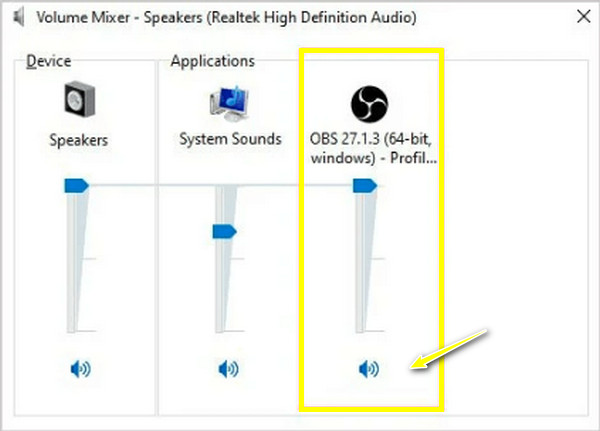
שיטה 2. בדוק את הגדרות האודיו של OBS.
אם ביטול ההשתקה של שמע OBS לא עובד, אולי הבעיה היא ברצועות OBS. העניין עם הגדרת הגדרות שמע לא נכונות הוא שזה משפיע על הסאונד המגיע מ-OBS, כך שזה לא מפתיע שאתה חווה ש-OBS לא קולט אודיו בשולחן העבודה.
בתוך OBS, לחץ על הלחצן "הגדרות" ולאחר מכן "אודיו" כדי להגדיר את התקן השמע המתאים עבור הכרטיסיות "מיקרופון/עזר" ו"אודיו שולחני".
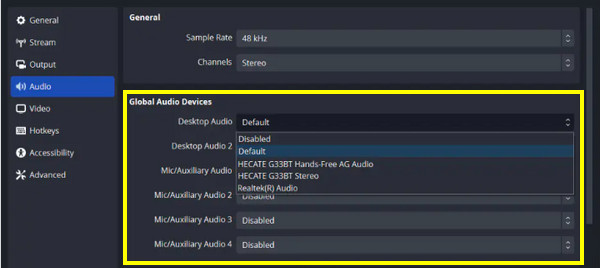
שיטה 3. בדוק את הגדרות מעקב אודיו של OBS.
פתרון נוסף לתיקון חוסר שמע בהקלטת OBS הוא בדיקת הגדרות המעקב מכיוון שיכולות להיות לך מספר בעיות בבחירת רצועות. לחלופין, אתה עלול לאחסן בטעות את הווידאו והשמע שלך במיקום קובץ אחר. עיין בשלבים הפשוטים שלהלן כדי לבדוק את הגדרות מעקב השמע.
ב-OBS, עבור אל "הגדרות", ולאחר מכן לחץ על "קבצים" ו"פלט". כעת, גלול מטה אל "הקלטות" כדי לוודא שבחרת באותם רצועות.
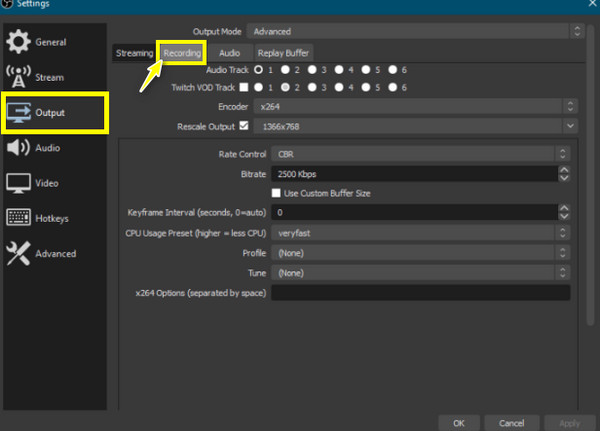
שיטה 4. שנה את הגדרות קידוד OBS.
אותו דבר לגבי הגדרות אודיו שגויות, הגדרות קידוד לא נכונות יובילו אותך לכך ששמע OBS בשולחן העבודה לא יעבוד. לפיכך, אתה גם צריך לבדוק את ההגדרות במצב זה; הנה איך להשיג את זה.
שלב 1.לאחר פתיחת OBS, עבור אל "הגדרות", ובחר "פלט", ולאחר מכן עבור לקטע "סטרימינג" כדי להגדיר את "קצב שמע אודיו" ל-128, ואז "וידאו" ל-3500.
שלב 2.אתר את "הגדרות המקודד" כדי למצוא את "השתמש ב-CBR"; בבקשה בטל את הסימון. כעת, לחץ על כפתור "אישור" כדי לשמור את כל השינויים שביצעת.
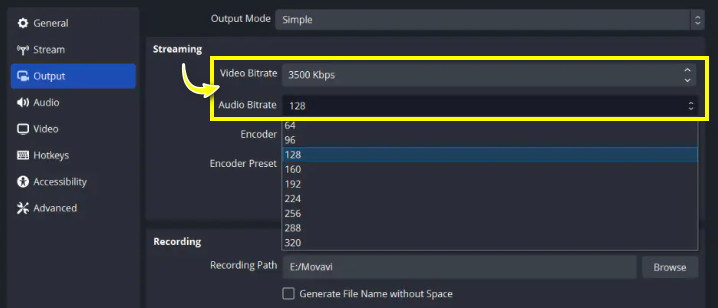
שיטה 5. עדכן מנהל התקן שמע
ברשותך מנהל התקן שמע מיושן יאפשר לך לפגוש את בעיית השמע של OBS לא מקליט. אם אתה חושב שזה לא מעודכן, תקבל בעיות מעצבנות שונות כשאתה משתמש ביישומים. ביקור במנהל ההתקנים יהיה נחמד לראות אם יש לשדרג את מנהל ההתקן שלך.
שלב 1.לאחר לחיצה על תפריט "התחל" של Windows, הזן "מנהל ההתקנים" בתיבת החיפוש ולאחר מכן פתח אותו.
שלב 2.משם, הרחב את קטגוריית בקרי הסאונד, הווידאו והמשחקים, לחץ לחיצה ימנית על מנהל התקן השמע שלך ולחץ על האפשרות "עדכן כונן". לאחר מכן, אתה יכול להשתמש קבל אודיו למשחק ב-OBS.
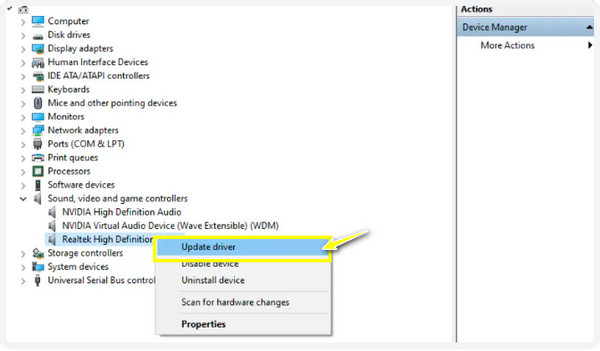
שיטה 6. הפעל את OBS כמנהל
דרך העבודה הבאה לתקן OBS שלא מקליט אודיו היא להפעיל את תוכנת הקוד הפתוח כמנהל. על ידי זה, אתה יכול לקבל את כל הזכויות אם אתה מפעיל את OBS בצורה זו, מה שבוודאי יתגבר על בעיית השמע.
לחץ על התפריט "Windows" בשורת המשימות, ולאחר מכן חפש "OBS Studio" בתיבה. לאחר שראית את סמל האפליקציה, לחץ לחיצה ימנית ובחר באפשרות "הפעל כמנהל".
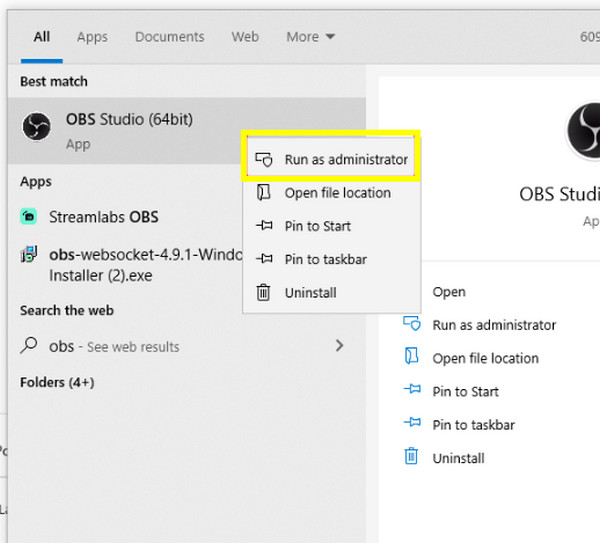
שיטה 7. הגדר את הרמקול כהתקן השמעה ברירת מחדל
נניח שהתקן האודיו המוגדר כברירת מחדל תומך בהקלטה כבר; התוכנה לא תקליט את החיבור החדש. לכן, נסה להתאים את הגדרות OBS להקלטה של הרמקול כמכשיר ההשמעה שלך כדי לפתור אודיו שולחני לא עובד OBS. כך:
נווט ללחצן "רמקול" למטה, לחץ לחיצה ימנית ובחר באפשרות "צלילים". בחלון המיני, לחץ על "השמעה", "רמקול" ולאחר מכן על "הגדר כברירת מחדל". לחץ על כפתור "החל" כדי לשמור שינויים.
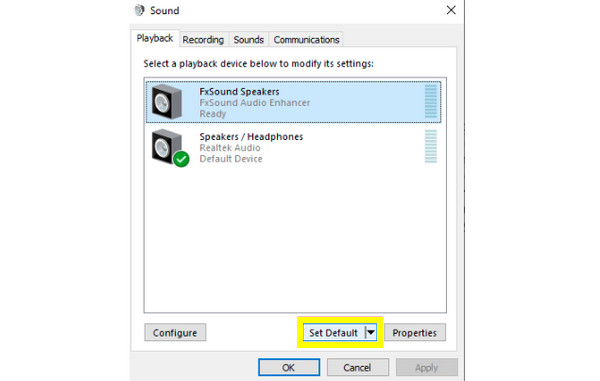
שיטה 8. התקן מחדש את OBS Studio
אחרי כל הפתרונות שניתנו, עדיין שום דבר לא פותר OBS לא מקליט אודיו, שקול להתקין מחדש את התוכנה. ייתכן שאינך מודע לכך שחלק מהקבצים עלולים להינזק בעת התקנת OBS, כך שהתקנה מחדש של התוכנית יכולה לעזור לטפל בבעיה.
לחץ על מקש "Windows" ופתח את "הגדרות". לחץ על כפתור "אפליקציות", ותוכל לראות את רשימת האפליקציות ולמצוא את "OBS Studio" בתוך תיבת "תוכניות ותכונות"; לחץ עליו ולחץ על כפתור "הסר".
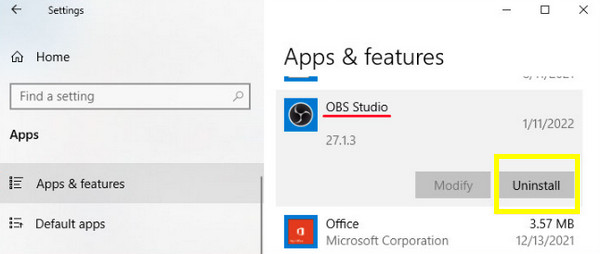
שיטה 9. השתמש בחלופת OBS הטובה ביותר
כאשר כל הפתרונות שניתנו לא הצליחו לתקן את OBS שלא מקליט אודיו, עבור בביטחון לאלטרנטיבה - AnyRec Screen Recorder. הוא כולל תכונות הקלטת אודיו שונות, כולל כיסוי פנימי וחיצוני בו-זמנית, ללא קשיים. ביטול הרעשים ושיפור הקול יבטיחו הקלטת שמע באיכות גבוהה ללא OBS. פורמטי הפלט מגיעים עם בחירות רבות, כמו MP3, AAC, AIFF ועוד אחרים. כמו כן, כדי לבדוק אם ההקלטה מצאה חן בעיניך, תוכל לצפות או להאזין לה לפני שמירתה בתוך חלון התצוגה המקדימה, שבו מסופק גוזם מתקדם לחיתוך חלקים.

הקלט בקלות את האודיו של המערכת והמיקרופון בו-זמנית או סלקטיבית.
ספק ביטול רעשים ושיפור מיקרופון כדי לקבל שמע איכותי.
לא יתרחשו בעיות הקלטת אודיו כמו OBS לאחר בדיקת הקול המוגדרת כברירת מחדל.
הגדרות שמע ווידאו מתכווננות, כולל איכות, פורמט ו-codec.
הורדה מאובטחת
הורדה מאובטחת
שלב 1.כדי להתחיל, לחץ על כפתור "מקליט וידאו" לאחר פתיחתו AnyRec Screen Recorder. אתה יכול גם להקליט את השמע רק על ידי לחיצה על כפתור "מקליט שמע".

שלב 2.לאחר מכן, הפעל את מתגי "צליל מערכת" ו"מיקרופון" עם עוצמת הקול הרצויה כדי ללכוד בו זמנית את צליל המחשב ואת הקול שלך.

שלב 3.אם השלמת את קביעת כל ההגדרות, לחץ על כפתור "REC" כדי להתחיל להקליט אודיו ללא בעיה בהקלטת אודיו OBS. תכונת ביטול הרעשים תעזור לך יותר.

שלב 4.אחרי כל זה, לחץ על כפתור "עצור" כדי לצפות בהקלטות שלך ולהסיר חלקים חסרי תועלת. לחץ על הלחצן "סיום" כדי לשמור אותו במחשב שלך.

הורדה מאובטחת
הורדה מאובטחת
FAQs
-
מדוע OBS לא קולט אודיו של משחק?
הרבה סיבות עלולות לדחוף את בעיית ה-OBS לא הקלטת לקרות, כמו בחירת רצועות שמע שגויות, מנהל התקן מיושן, מושתק שמע OBS, הגדרות שמע לא מתאימות וכו'.
-
כיצד להקליט אודיו באולפן OBS?
הוסף סצנה חדשה בקטע סצנה, ולאחר מכן לחץ על הלחצן הוסף תחת מקור. כעת, כדי להקליט אודיו, בחר לכידת פלט שמע; עבור אל תיבת מיקסר השמע כדי להתאים את הרמות. פתח את מאפיינים ובחר קלט הקלטת אודיו ספציפי. לבסוף, לחץ על כפתור התחל הקלטה.
-
כמה רצועות שמע יכול OBS Studio להקליט?
מכיוון שיש לך אפשרות לבחור מספר רצועות להקלטה, המספר המרבי של רצועות עבור OBS הוא 6. אבל רצועות מרובות עלולות להוביל לבעיות כמו OBS לא להקליט אודיו.
-
מה עליי לעשות אם יש לי OBS שלא מקליט אודיו ב-Mac?
עבור להגדרות ב-OBS, ולאחר מכן לחץ על אודיו, וודא שאתה לא משתמש ב-ffmpeg AAC במקום אודיו ליבה. לאחר שתגדיר אותו כראוי, מד ה- Audio Mixer אמור לזוז.
-
האם ל-OBS Studio יש הגבלה על הקלטת אודיו?
לא. ל-OBS אין הגבלת זמן על ההקלטות שלו. עם זאת, ככל שהקלטות האודיו שלך ארוכות יותר, כך ייאכל יותר מקום במחשב שלך.
סיכום
עד עכשיו, אני מקווה, אתה יכול להקליט בשלווה עם סאונד באמצעות OBS Studio כפי שאתה רואה כאן את הפתרונות לתיקון OBS לא מקליט אודיו. אם לא, אל תהססו להגיע AnyRec Screen Recorder בכל זמן. בעזרתו תוכלו להקליט אודיו ממחשב וממיקרופון ללא בעיות. יש לו גם הרבה תכונות הקלטה ועריכה שבוודאי תיהנו מהן, מה שהופך אותו לאלטרנטיבה המושלמת ל-OBS. אז למה לא לנסות? הורד אותו בחינם היום כדי לפתור לחלוטין את בעיית OBS ללא הקלטת אודיו.
הורדה מאובטחת
הורדה מאובטחת
